系统登陆密码命令修改
利用net user命令来强制修改administrator密码.doc
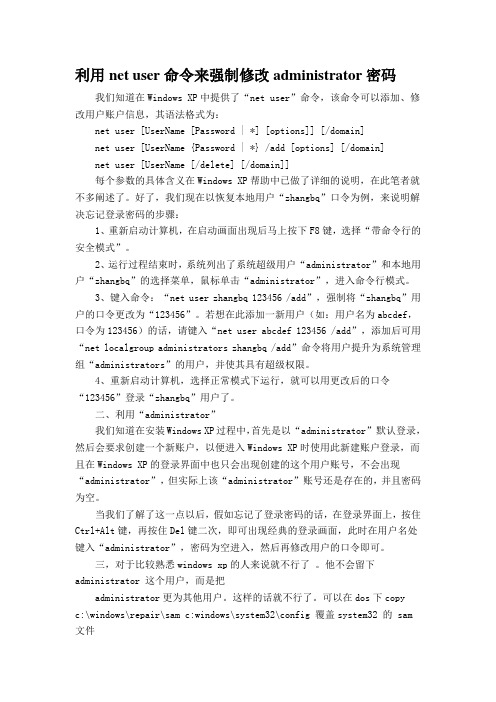
利用net user命令来强制修改administrator密码我们知道在Windows XP中提供了“net user”命令,该命令可以添加、修改用户账户信息,其语法格式为:net user [UserName [Password | *] [options]] [/domain]net user [UserName {Password | *} /add [options] [/domain]net user [UserName [/delete] [/domain]]每个参数的具体含义在Windows XP帮助中已做了详细的说明,在此笔者就不多阐述了。
好了,我们现在以恢复本地用户“zhangbq”口令为例,来说明解决忘记登录密码的步骤:1、重新启动计算机,在启动画面出现后马上按下F8键,选择“带命令行的安全模式”。
2、运行过程结束时,系统列出了系统超级用户“administrator”和本地用户“zhangbq”的选择菜单,鼠标单击“administrator”,进入命令行模式。
3、键入命令:“net user zhangbq 123456 /add”,强制将“zhangbq”用户的口令更改为“123456”。
若想在此添加一新用户(如:用户名为abcdef,口令为123456)的话,请键入“net user abcdef 123456 /add”,添加后可用“net localgroup administrators zhangbq /add”命令将用户提升为系统管理组“administrators”的用户,并使其具有超级权限。
4、重新启动计算机,选择正常模式下运行,就可以用更改后的口令“123456”登录“zhangbq”用户了。
二、利用“administrator”我们知道在安装Windows XP过程中,首先是以“administrator”默认登录,然后会要求创建一个新账户,以便进入Windows XP时使用此新建账户登录,而且在Windows XP的登录界面中也只会出现创建的这个用户账号,不会出现“administrator”,但实际上该“administrator”账号还是存在的,并且密码为空。
一条简单的命令就可以设置电脑开机登录密码
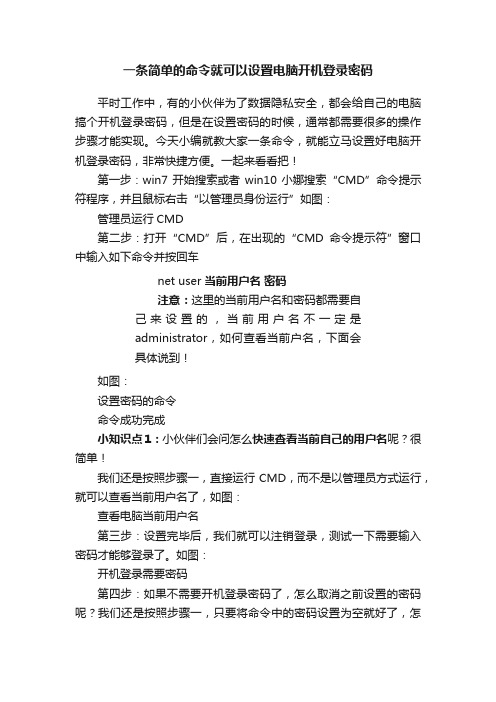
一条简单的命令就可以设置电脑开机登录密码
平时工作中,有的小伙伴为了数据隐私安全,都会给自己的电脑搞个开机登录密码,但是在设置密码的时候,通常都需要很多的操作步骤才能实现。
今天小编就教大家一条命令,就能立马设置好电脑开机登录密码,非常快捷方便。
一起来看看把!
第一步:win7开始搜索或者win10小娜搜索“CMD”命令提示符程序,并且鼠标右击“以管理员身份运行”如图:
管理员运行CMD
第二步:打开“CMD”后,在出现的“CMD命令提示符”窗口中输入如下命令并按回车
net user 当前用户名密码
注意:这里的当前用户名和密码都需要自
己来设置的,当前用户名不一定是
administrator,如何查看当前户名,下面会
具体说到!
如图:
设置密码的命令
命令成功完成
小知识点1:小伙伴们会问怎么快速查看当前自己的用户名呢?很简单!
我们还是按照步骤一,直接运行CMD,而不是以管理员方式运行,就可以查看当前用户名了,如图:
查看电脑当前用户名
第三步:设置完毕后,我们就可以注销登录,测试一下需要输入密码才能够登录了。
如图:
开机登录需要密码
第四步:如果不需要开机登录密码了,怎么取消之前设置的密码呢?我们还是按照步骤一,只要将命令中的密码设置为空就好了,怎
么设置,请看图:
取消开机登录密码
小知识点2:有的小伙伴会说,我原先就有开机密码,只不过是输入PIN码,有什么办法取消掉PIN码登录呢?。
修改系统登录密码方法大全(整理)
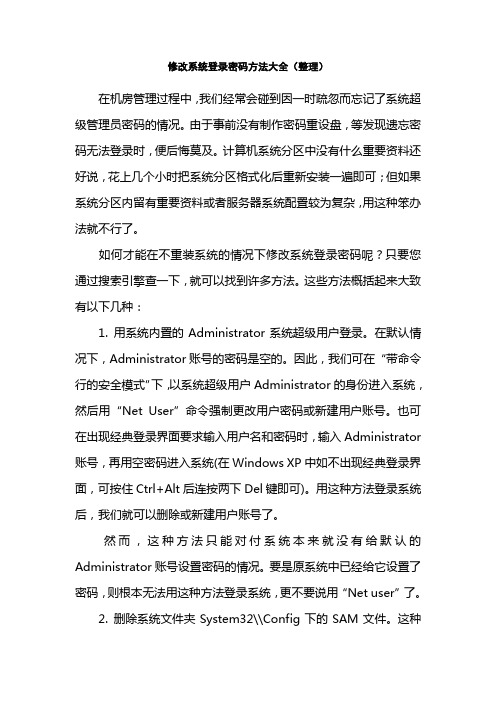
修改系统登录密码方法大全(整理)在机房管理过程中,我们经常会碰到因一时疏忽而忘记了系统超级管理员密码的情况。
由于事前没有制作密码重设盘,等发现遗忘密码无法登录时,便后悔莫及。
计算机系统分区中没有什么重要资料还好说,花上几个小时把系统分区格式化后重新安装一遍即可;但如果系统分区内留有重要资料或者服务器系统配臵较为复杂,用这种笨办法就不行了。
如何才能在不重装系统的情况下修改系统登录密码呢?只要您通过搜索引擎查一下,就可以找到许多方法。
这些方法概括起来大致有以下几种:1. 用系统内臵的Administrator系统超级用户登录。
在默认情况下,Administrator账号的密码是空的。
因此,我们可在“带命令行的安全模式”下,以系统超级用户Administrator的身份进入系统,然后用“Net User”命令强制更改用户密码或新建用户账号。
也可在出现经典登录界面要求输入用户名和密码时,输入Administrator账号,再用空密码进入系统(在Windows XP中如不出现经典登录界面,可按住Ctrl+Alt后连按两下Del键即可)。
用这种方法登录系统后,我们就可以删除或新建用户账号了。
然而,这种方法只能对付系统本来就没有给默认的Administrator账号设臵密码的情况。
要是原系统中已经给它设臵了密码,则根本无法用这种方法登录系统,更不要说用“Net user”了。
2. 删除系统文件夹System32\\Config下的SAM文件。
这种方法只在Windows 2000中有效,要是用来对付Windows XP和Windows 2003,则会在启动系统时出现“安全账户初始化失败”的提示,使整个系统无法使用。
3. 在DOS状态下,将系统文件夹System32下的logon.scr改成其他名称,再将cmd.exe改成logon.scr后重新启动系统。
等上10 分钟后,系统会将改了名的cmd.exe文件当作屏幕保护程序自动运行,这样便进入DOS界面。
Windows2000开机登陆密码的8种方法

Windows2000开机登陆密码的8种方法方法1、在开机时,按下F8进入”带命令提示符的安全”模式输入”NET USER+用户名+123456/ADD”可把某用户的密码强行设置为”123456″方法2、在计算机启动时按〔F8〕及选〔Safe Mode With Command Prompt〕2.选〔Administrator〕后便会跳出〔Command Prompt〕的窗口3.用〔Net〕的命令增加一个用户,例:增加一个用户名为alanhkg888,命令语法如下:net user alanhkg888/add 4.将新增用户提升至Administrator的权力,例:提升刚才增加用户alanhkg888的权力,命令语法如下net localgroup administrators alanhkg888/add 5.完成上列步骤后重新启动计算机,在启动画面上便增加了一个用户alanhkg888了,选alanhkg888进入6.登入后在〔控制台〕→〔使用者账户〕→选忘记密码的用户,然后选〔移除密码〕后〔等出〕7.在登入画面中选原来的用户便可不需密码情况下等入(因已移除了)8.删除刚才新增的用户,在〔控制台〕→〔使用者账户〕→选〔alanhkg888〕,然后选〔移除账户〕便可方法3、重新启动Windows XP,在启动画面出现后的瞬间,按F8,选择”带命令行的安全模式”运行。
2.运行过程停止时,系统列出了超级用户administrator和本地用户owner的选择菜单,鼠标点击administrator,进入命令行模式。
3.键入命令:”net user owner 123456/add”,强制性将OWNER用户的口令更改为”123456″。
若想在此添加某一用户(如:用户名为abcdef,口令为123456) 的话,请键入”net user abcdef 123456/add”,添加后可用”net localgroup administrators abcdef/add”命令将用户提升为系统管理组administrators用户,具有超级权限。
利用net user命令来强制修改administrator密码
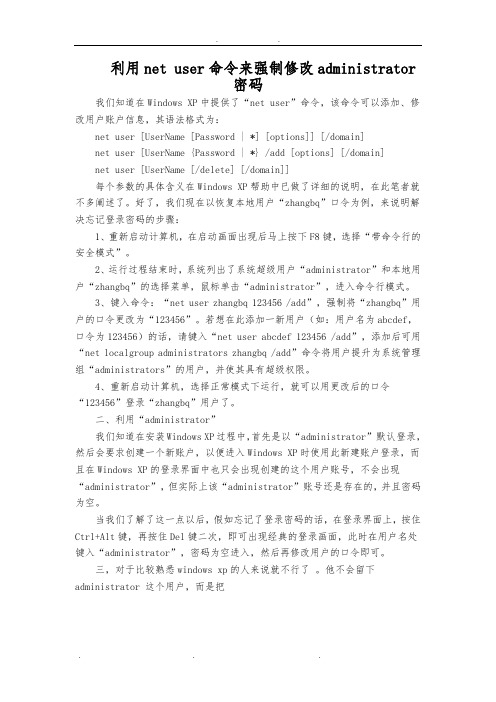
利用net user命令来强制修改administrator密码我们知道在Windows XP中提供了“net user”命令,该命令可以添加、修改用户账户信息,其语法格式为:net user [UserName [Password | *] [options]] [/domain]net user [UserName {Password | *} /add [options] [/domain]net user [UserName [/delete] [/domain]]每个参数的具体含义在Windows XP帮助中已做了详细的说明,在此笔者就不多阐述了。
好了,我们现在以恢复本地用户“zhangbq”口令为例,来说明解决忘记登录密码的步骤:1、重新启动计算机,在启动画面出现后马上按下F8键,选择“带命令行的安全模式”。
2、运行过程结束时,系统列出了系统超级用户“administrator”和本地用户“zhangbq”的选择菜单,鼠标单击“administrator”,进入命令行模式。
3、键入命令:“net user zhangbq 123456 /add”,强制将“zhangbq”用户的口令更改为“123456”。
若想在此添加一新用户(如:用户名为abcdef,口令为123456)的话,请键入“net user abcdef 123456 /add”,添加后可用“net localgroup administrators zhangbq /add”命令将用户提升为系统管理组“administrators”的用户,并使其具有超级权限。
4、重新启动计算机,选择正常模式下运行,就可以用更改后的口令“123456”登录“zhangbq”用户了。
二、利用“administrator”我们知道在安装Windows XP过程中,首先是以“administrator”默认登录,然后会要求创建一个新账户,以便进入Windows XP时使用此新建账户登录,而且在Windows XP的登录界面中也只会出现创建的这个用户账号,不会出现“administrator”,但实际上该“administrator”账号还是存在的,并且密码为空。
linux修改用户密码的方法

linux修改用户密码的方法一、使用passwd命令修改当前用户密码1.1 这是最基本也是最常用的方法。
在Linux系统中,当你以某个用户身份登录后,如果想要修改自己的密码,只需要在终端中输入“passwd”这个命令就可以啦。
就像打开一扇通往安全之门的钥匙,简单又直接。
1.2 系统会提示你输入旧密码,这就像是一个小小的考验,确认你是这个账号的真正主人。
输入旧密码之后,再输入两次新密码。
注意哦,新密码在输入的时候可不能马虎,要确保两次输入的新密码完全一致,不然就会像竹篮打水一场空,还得重新来一遍。
二、以root身份修改其他用户密码2.1 当你是系统的超级用户(root)时,你就有了更大的权力,可以修改其他用户的密码。
这时候使用的命令是“passwd 用户名”。
比如说,要修改名为“user1”的用户密码,就在终端输入“passwd user1”。
这就好比你是一家之主,可以管理家里每个人的钥匙一样。
2.2 输入这个命令后,系统不会像修改当前用户密码那样要求输入旧密码,直接就可以设置新密码。
这时候你要谨慎设置哦,因为你掌握着别人账号安全的大权。
可不能稀里糊涂地乱设,不然就会捅娄子。
2.3 同样,新密码也要输入两次确保无误。
这就像是给新钥匙开模,得精准无误,这样才能保证这个用户之后能够顺利地登录系统,就像火车行驶在正确的轨道上一样。
三、忘记root密码的情况3.1 如果不幸忘记了root密码,这可有点麻烦,不过也不是没有办法。
首先得重启系统,在启动过程中进入单用户模式。
这就像是在黑暗中摸索着找到一条特殊的通道。
不同的Linux发行版进入单用户模式的方法可能会有所不同,但大致思路是一样的。
3.2 进入单用户模式后,就可以直接使用“passwd”命令来修改root密码了。
这就像是在迷路之后又重新找到了回家的路,重新设置一个容易记住且安全的密码,然后就可以正常登录系统,继续掌控你的Linux世界啦。
在Linux系统中修改用户密码是一项重要的操作,无论是为了自身账号的安全,还是管理其他用户的账号。
怎样用dos工具箱修改administrator登录密码?
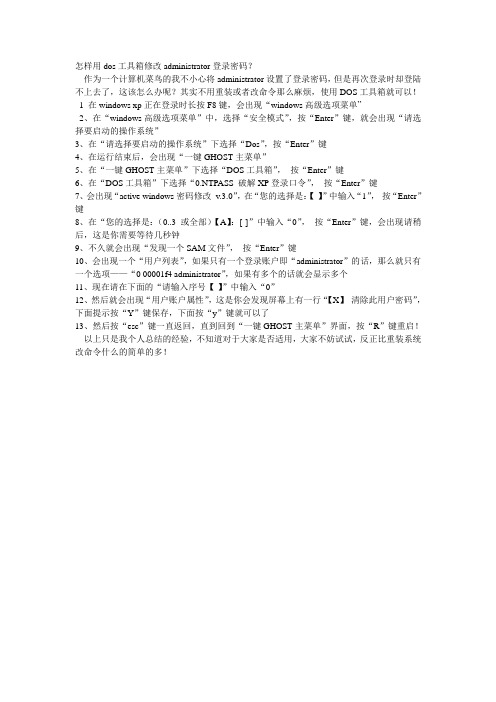
怎样用dos工具箱修改administrator登录密码?作为一个计算机菜鸟的我不小心将administrator设置了登录密码,但是再次登录时却登陆不上去了,这该怎么办呢?其实不用重装或者改命令那么麻烦,使用DOS工具箱就可以!1 在windows xp正在登录时长按F8键,会出现“windows高级选项菜单”2、在“windows高级选项菜单”中,选择“安全模式”,按“Enter”键,就会出现“请选择要启动的操作系统”3、在“请选择要启动的操作系统”下选择“Dos”,按“Enter”键4、在运行结束后,会出现“一键GHOST主菜单”5、在“一键GHOST主菜单”下选择“DOS工具箱”,按“Enter”键6、在“DOS工具箱”下选择“0.NTPASS 破解XP登录口令”,按“Enter”键7、会出现“active windows密码修改v.3.0”,在“您的选择是:【-】”中输入“1”,按“Enter”键8、在“您的选择是:(0..3或全部)【A】:[-]”中输入“0”,按“Enter”键,会出现请稍后,这是你需要等待几秒钟9、不久就会出现“发现一个SAM文件”,按“Enter”键10、会出现一个“用户列表”,如果只有一个登录账户即“administrator”的话,那么就只有一个选项——“0 00001f4 administrator”,如果有多个的话就会显示多个11、现在请在下面的“请输入序号【-】”中输入“0”12、然后就会出现“用户账户属性”,这是你会发现屏幕上有一行“【X】清除此用户密码”,下面提示按“Y”键保存,下面按“y”键就可以了13、然后按“esc”键一直返回,直到回到“一键GHOST主菜单”界面,按“R”键重启!以上只是我个人总结的经验,不知道对于大家是否适用,大家不妨试试,反正比重装系统改命令什么的简单的多!。
windows客户端登陆域修改密码方法

windows客户端登陆域修改密码⽅法1、WindowsXP修改域密码⽅法:运⾏⾥输⼊control userpasswords2回车:进⼊⽤户账户管理界⾯:选择“⾼级”:点击“管理密码”:点击“添加”按钮:此处在“服务器”中写⼊:192.168.18.18(域控制器IP),⽤户名输⼊当前⽤户所在域的⽤户名:如:sf-wh.local\xiejie,密码输⼊初始密码:123,点击确定,我测试时没有直接点击更改,可以试试,不确定直接更改。
输⼊旧密码即:123,输⼊新密码(⾃⼰牢记),输⼊两次按确定即可。
最后可以使⽤帐号和新密码登录SF-WH域或者⽂件服务器了。
2、Windws 7修改域密码⽅法:按住窗⼝件+R,弹出运⾏对话框:键⼊四⽅⽂件服务器IP地址,输⼊格式:\\192.168.18.12,此时弹出提⽰要求输⼊域帐号和密码:⽤户名:名字全拼,初始密码:123,此时提⽰⾸次登录之前需要修改密码:可以按键盘的ctrl+alt+del组合键,弹出菜单中点击“更改密码”,此时在账户中输⼊sf-wh.local\⽤户全拼,“旧密码”中输⼊123,重新输⼊个⼈“新密码”,点击向右箭头确定即可。
注:建议直接从域登录系统使⽤内部⽂件服务器。
投标⼈在《招标投标法实施条例》中应重点关注的19个法律问题《招标投标法实施条例》(以下简称《条例》)⽇前已公布,将于2012年2⽉1⽇起施⾏。
《条例》的出台,填补了我国招标投标法律体系在⾏政法规层⾯的空⽩,是我国招标投标⽴法进程中的重要⾥程碑,必将对我国招标投标市场产⽣深远的影响。
在《条例》即将施⾏的背景下,应重点关注哪些法律问题,成为招标投标市场各主体特别关⼼的问题。
本⽂试图以投标⼈的⾓度,通过解读《条例》的相关规定,从投标⽂件准备阶段、投标阶段以及开标、评标和定标等阶段对上述问题进⾏阐述和分析。
⼀、投标⽂件准备阶段投标⼈应重点关注的法律问题1、资格预审⽂件、招标⽂件不得以营利为⽬的,天价标书有望成为历史实践中,⼀些招标项⽬尤其是施⼯招标中招标⽂件内容和数量都⽐较多,招标代理机构为了回收编制的成本,会向购买标书的投标⼈收取⼀定⾦额的费⽤。
计算机口令设置及修改方法
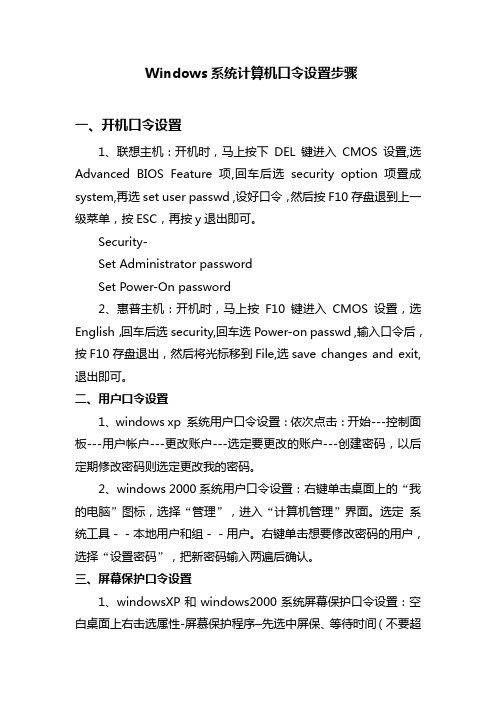
Windows系统计算机口令设置步骤一、开机口令设置1、联想主机:开机时,马上按下DEL键进入CMOS设置,选Advanced BIOS Feature项,回车后选security option项置成system,再选set user passwd ,设好口令,然后按F10存盘退到上一级菜单,按ESC,再按y退出即可。
Security-Set Administrator passwordSet Power-On password2、惠普主机:开机时,马上按F10键进入CMOS设置,选English,回车后选security,回车选Power-on passwd ,输入口令后,按F10存盘退出,然后将光标移到File,选save changes and exit,退出即可。
二、用户口令设置1、windows xp 系统用户口令设置:依次点击:开始---控制面板---用户帐户---更改账户---选定要更改的账户---创建密码,以后定期修改密码则选定更改我的密码。
2、windows 2000系统用户口令设置:右键单击桌面上的“我的电脑”图标,选择“管理”,进入“计算机管理”界面。
选定系统工具--本地用户和组--用户。
右键单击想要修改密码的用户,选择“设置密码”,把新密码输入两遍后确认。
三、屏幕保护口令设置1、windowsXP和windows2000系统屏幕保护口令设置:空白桌面上右击选属性-屏慕保护程序—先选中屏保、等待时间(不要超过1分钟),在"恢复时使用密码保护"前画上勾点确定。
XP的屏幕保护和以前的98不一样,它用的密码就是用户密码。
Unix系统计算机口令设置步骤一、开机口令设置方法同windows系统。
二、用户口令设置:现以dcc用户为例说明修改口令的方法:用dcc用户注册后,在$提示符后敲入passwd 回车系统将出现如下提示:You can choose whether you pick a password,or have the system create one for you.1. Pick a password2. Pronounceable password will be generated for youEnter choice (default is 1):直接按回车后系统提示如下:New password:敲入准备好的口令(注意系统不回显敲入的字符),口令输入完后按回车系统提示如下:Re-enter password:将口令再输入一遍(系统不回显敲入的字符)后回车即完成了口令修改。
设置用户密码的命令

设置用户密码的命令
1. Windows 操作系统:
- 使用命令行:在 Windows 操作系统中,可以使用 net user 命令来设置用户密码。
具体命令格式为:
```cmd
net user 用户名密码
```
其中,用户名是要设置密码的用户名,密码是用户的新密码。
- 使用控制面板:在 Windows 操作系统中,也可以使用控制面板来设置用户密码。
具体操作步骤如下:
1. 打开控制面板。
2. 选择“用户账户”。
3. 选择要设置密码的用户账户。
4. 点击“创建密码”或“更改密码”。
5. 输入新密码并确认密码。
6. 点击“确定”保存密码。
2. Linux/Unix 操作系统:
- 使用passwd 命令:在 Linux/Unix 操作系统中,可以使用 passwd 命令来设置用户密码。
具体命令格式为:
```bash
passwd 用户名
```
其中,用户名是要设置密码的用户名。
- 使用 sudo 命令:如果你没有 root 权限,可以使用 sudo 命令来设置用户密码。
具体命令格式为:
```bash
sudo passwd 用户名
```
其中,用户名是要设置密码的用户名。
无论是使用命令行还是控制面板,设置用户密码时都需要注意密码的安全性,建议设置一个复杂的密码,并定期更换密码以确保账户安全。
Windows CMD命令中设置和修改用户密码的技巧
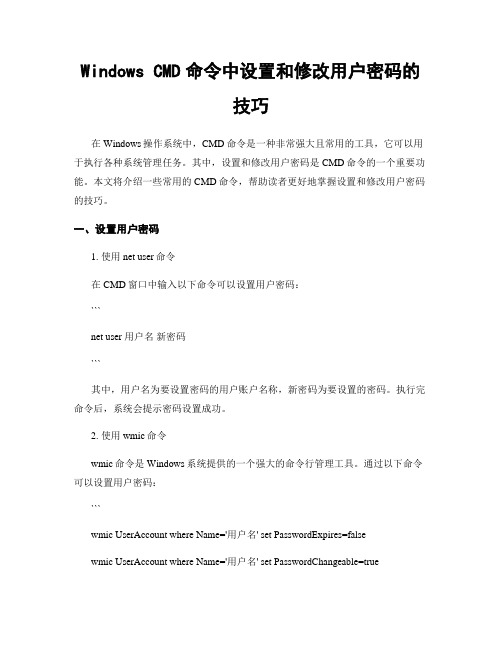
Windows CMD命令中设置和修改用户密码的技巧在Windows操作系统中,CMD命令是一种非常强大且常用的工具,它可以用于执行各种系统管理任务。
其中,设置和修改用户密码是CMD命令的一个重要功能。
本文将介绍一些常用的CMD命令,帮助读者更好地掌握设置和修改用户密码的技巧。
一、设置用户密码1. 使用net user命令在CMD窗口中输入以下命令可以设置用户密码:```net user 用户名新密码```其中,用户名为要设置密码的用户账户名称,新密码为要设置的密码。
执行完命令后,系统会提示密码设置成功。
2. 使用wmic命令wmic命令是Windows系统提供的一个强大的命令行管理工具。
通过以下命令可以设置用户密码:```wmic UserAccount where Name='用户名' set PasswordExpires=falsewmic UserAccount where Name='用户名' set PasswordChangeable=truenet user 用户名新密码```其中,用户名为要设置密码的用户账户名称,新密码为要设置的密码。
执行完命令后,系统会提示密码设置成功。
二、修改用户密码1. 使用net user命令在CMD窗口中输入以下命令可以修改用户密码:```net user 用户名新密码```其中,用户名为要修改密码的用户账户名称,新密码为要修改的密码。
执行完命令后,系统会提示密码修改成功。
2. 使用wmic命令通过以下命令可以修改用户密码:```wmic UserAccount where Name='用户名' set PasswordChangeable=truenet user 用户名新密码```其中,用户名为要修改密码的用户账户名称,新密码为要修改的密码。
执行完命令后,系统会提示密码修改成功。
三、其他密码相关技巧1. 密码复杂性要求在设置或修改密码时,系统可能要求密码满足一定的复杂性要求,例如必须包含大写字母、小写字母、数字和特殊字符等。
windows密码最新修改方法经测试绝对可用

windows密码最新修改方法经测试绝对可用你在使用的Windows XP操作系统的时候是不是遇到过忘记密码的事情呢?下面给大家讲讲几种方法。
方法一:(1)启动电脑,使用DOS启动盘(比如:Windows 98启动盘)进入纯DOS状态。
(2)在DOS提示符下,根据下面步骤操作:cd\ (切换到根目录) cd windows\system32 (切换到系统目录) mkdir temphack (创建临时文件夹) copy (备份) copy (备份) del (删除) rename (将改名为) exit (退出)(3)重启电脑,在登录等待画面出现后静静等候,如果没有修改屏幕保护时间,大约10分钟,系统就会自动启动登录屏保程序,可是由于已经由代替了,所以系统就启动了,进入命令行提示符状态。
(4)这时,我们可以使用命令:net user password来修改密码了。
假设有一个超级管理员的帐号是Admin,希望重新设置其密码为admin,那么可以使用命令:net user Admin admin,回车后即可更改密码。
(5)接下来,想不想进入桌面系统看看硬盘上面的东西呢?在命令行提示符状态下输入Explorer命令试试看,是不是很顺利地进入了Windows的桌面?小提示如果你有一个普通用户帐号,利用上面介绍的方法稍作改动就可以把它变成超级管理员Administrator帐号。
备份和,将第二步中的全部换成,然后重启,静静等候,这时出现的不是命令行提示符,而是用户管理器,这时我们就有权限把自己加到Administrator组了。
方法二由于Windows XP在安装过程时,首先以Administrator默认登陆,有不少朋友没有注意到为它设置密码,而是根据要求创建一个个人的帐户,以后进入系统后即使用此帐户登陆,而且在Windows XP的登录界面中也只出现这个创建的用户帐号,而不出现Administrator,实际这个帐号依然存在,而且密码为空。
修改电脑密码
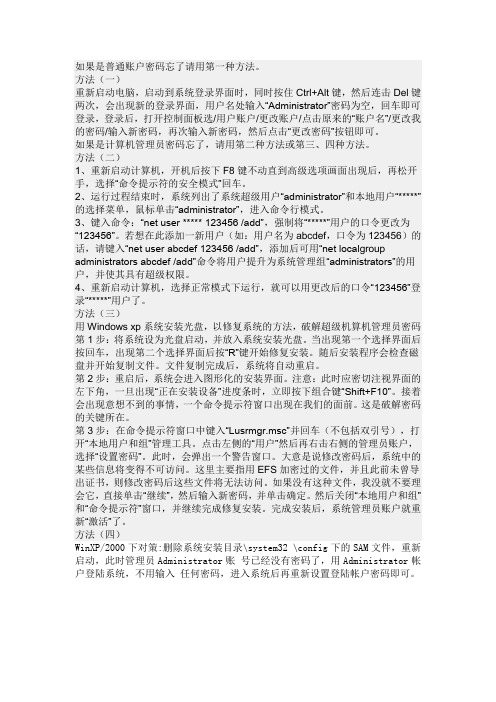
如果是普通账户密码忘了请用第一种方法。
方法(一)重新启动电脑,启动到系统登录界面时,同时按住Ctrl+Alt键,然后连击Del键两次,会出现新的登录界面,用户名处输入“Administrator”密码为空,回车即可登录,登录后,打开控制面板选/用户账户/更改账户/点击原来的“账户名”/更改我的密码/输入新密码,再次输入新密码,然后点击“更改密码”按钮即可。
如果是计算机管理员密码忘了,请用第二种方法或第三、四种方法。
方法(二)1、重新启动计算机,开机后按下F8键不动直到高级选项画面出现后,再松开手,选择“命令提示符的安全模式”回车。
2、运行过程结束时,系统列出了系统超级用户“administrator”和本地用户“*****”的选择菜单,鼠标单击“administrator”,进入命令行模式。
3、键入命令:“net user ***** 123456 /add”,强制将“*****”用户的口令更改为“123456”。
若想在此添加一新用户(如:用户名为abcdef,口令为123456)的话,请键入“net user abcdef 123456 /add”,添加后可用“net local group administrators abcdef /add”命令将用户提升为系统管理组“administrators”的用户,并使其具有超级权限。
4、重新启动计算机,选择正常模式下运行,就可以用更改后的口令“123456”登录“*****”用户了。
方法(三)用Windows xp系统安装光盘,以修复系统的方法,破解超级机算机管理员密码第1步:将系统设为光盘启动,并放入系统安装光盘。
当出现第一个选择界面后按回车,出现第二个选择界面后按“R”键开始修复安装。
随后安装程序会检查磁盘并开始复制文件。
文件复制完成后,系统将自动重启。
第2步:重启后,系统会进入图形化的安装界面。
注意:此时应密切注视界面的左下角,一旦出现“正在安装设备”进度条时,立即按下组合键“Shift+F10”。
mysql中修改密码的方法

mysql中修改密码的方法
摘要:
一、引言
二、修改MySQL 密码的方法
1.使用命令行修改密码
2.通过MySQL 管理工具修改密码
3.修改密码注意事项
三、结语
正文:
一、引言
在MySQL 中,为了保证数据安全和账户管理,定期修改密码是非常必要的。
本文将介绍如何在MySQL 中修改密码,以及相关注意事项。
二、修改MySQL 密码的方法
1.使用命令行修改密码
在命令行中,可以使用以下命令修改MySQL 用户的密码:
```
mysqladmin -u 用户名-p 旧密码新密码
```
例如,若要修改名为root 的用户密码,可以这样操作:
```
mysqladmin -u root -p password new_password
```
2.通过MySQL 管理工具修改密码
如果您正在使用MySQL 管理工具(如MySQL Workbench、phpMyAdmin 等),可以按照以下步骤修改密码:
(1)登录MySQL 管理工具。
(2)找到需要修改密码的用户。
(3)右键点击该用户,选择“修改密码”。
(4)输入新的密码,确认无误后保存。
3.修改密码注意事项
(1)新密码应具备一定的安全性,避免使用过于简单的密码。
(2)修改密码后,确保在其他相关配置文件中(如f、my.ini 等)更新相应的密码。
(3)如果使用的是共享主机,请确保及时通知主机管理员,以便他们同步更新相关配置。
三、结语
在实际应用中,掌握修改MySQL 密码的方法非常重要。
不仅可以提高账户安全性,还能确保数据安全。
linux中更改用户密码的命令
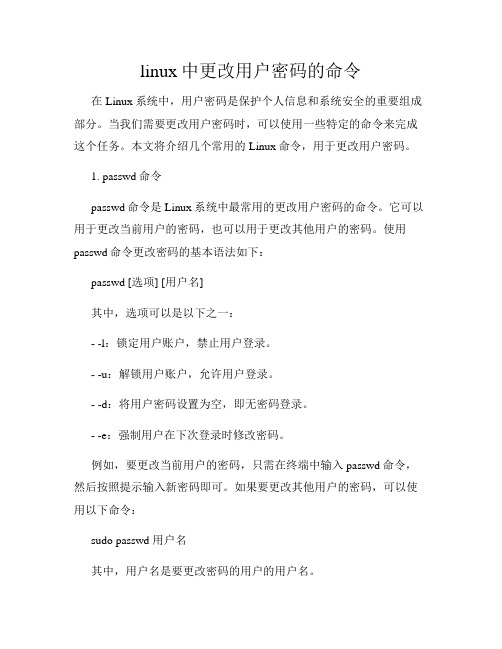
linux中更改用户密码的命令在Linux系统中,用户密码是保护个人信息和系统安全的重要组成部分。
当我们需要更改用户密码时,可以使用一些特定的命令来完成这个任务。
本文将介绍几个常用的Linux命令,用于更改用户密码。
1. passwd命令passwd命令是Linux系统中最常用的更改用户密码的命令。
它可以用于更改当前用户的密码,也可以用于更改其他用户的密码。
使用passwd命令更改密码的基本语法如下:passwd [选项] [用户名]其中,选项可以是以下之一:- -l:锁定用户账户,禁止用户登录。
- -u:解锁用户账户,允许用户登录。
- -d:将用户密码设置为空,即无密码登录。
- -e:强制用户在下次登录时修改密码。
例如,要更改当前用户的密码,只需在终端中输入passwd命令,然后按照提示输入新密码即可。
如果要更改其他用户的密码,可以使用以下命令:sudo passwd 用户名其中,用户名是要更改密码的用户的用户名。
2. chpasswd命令chpasswd命令是另一个用于更改用户密码的命令。
它可以从文件中批量更改用户密码,也可以通过管道从其他命令中获取密码。
使用chpasswd命令更改密码的基本语法如下:echo '用户名:密码' | sudo chpasswd例如,要更改用户"john"的密码为"newpassword",可以使用以下命令:echo 'john:newpassword' | sudo chpasswd3. usermod命令usermod命令是用于修改用户账户的命令,它也可以用于更改用户密码。
使用usermod命令更改密码的基本语法如下:sudo usermod -p 密码用户名其中,密码是要设置的新密码的加密字符串,可以使用passwd命令生成。
例如,要将用户"john"的密码更改为"newpassword",可以使用以下命令:sudo usermod -p $(echo newpassword | openssl passwd -1 -stdin) john4. chage命令chage命令是用于更改用户密码过期策略的命令,它也可以用于更改用户密码。
vm linux密码忘记 重置密码的方法

vm linux密码忘记 重置密码的方法在 Linux 中,如果你忘记了虚拟机(VM)的密码,你可以通过以下几种方法重置密码:1. 使用单用户模式(Single User Mode)重置密码:1. 重启虚拟机。
2. 在 GRUB 引导加载程序中选择你的 Linux 操作系统。
如果看不到 GRUB 引导菜单,按住 Shift 键或 Esc 键可能会显示它。
3. 进入单用户模式:在选择的 Linux 内核选项上按下 `e` 键,然后在接下来的页面中找到并定位到以 `ro` 开头的行,在末尾添加 `single` 或者 `init=/bin/bash`。
4. 按下 `Ctrl + X` 或者 `F10` 来启动以更改过的选项。
5. 此时系统会进入单用户模式,你可以使用命令行界面。
6. 输入 `passwd` 命令来更改密码,按照提示输入新密码并确认。
7. 重启虚拟机:`reboot`。
2. 使用 Live CD 或 Live USB 来修改密码:1. 使用另一个计算机下载并创建一个 Linux Live CD 或者 Live USB。
2. 将 Live CD 或 Live USB 插入虚拟机。
3. 启动虚拟机,选择从 Live CD 或 Live USB 启动。
4. 在 Live 环境中打开终端。
5. 使用 `chroot` 命令将系统挂载到 Live 环境中:`chroot /mnt/sysimage` (假设 `/mnt/sysimage` 是你的根目录挂载点,根据实际情况修改)。
6. 运行 `passwd` 命令重置密码:`passwd username` (将 `username` 替换为你需要修改密码的用户名)。
7. 完成后,退出 `chroot` 环境。
8. 重新启动虚拟机,并从硬盘启动。
3. 使用 GRUB 修改密码(可能需要使用 root 权限):1. 启动虚拟机并进入 GRUB 引导菜单。
aix下使用命令修改 用户名密码

AIX下用户创建、设置和密码修改1、创建用户:例如创建用户名为test的用户: # mkuser test2、密码设置:修改密码:修改当前用户密码:# passwdpasswd: - 输入旧密码new passwd: - 输入新密码re-enter new passwd: - 重新输入新密码为其他用户修改修改密码(以test用户为例):# passwd test Changing password for "test"Old passwd: - 输入旧密码new passwd: - 输入新密码re-enter new passwd: - 重新输入新密码创建密码:为当前用户创建密码:#passwdnew passwd: - 输入新密码re-enter new passwd: - 重新输入新密码为其他用户创建密码(以test用户为例):# passwd testChanging password for "test"new passwd: - 输入新密码re-enter new passwd: - 重新输入新密码3、修改用户属性:# smitty chuser ,按F4选择用户名,按回车就进入用户设置。
然后根据自己需要进行设置。
4、用户管理概念用户账号:每个用户账号都有唯一的用户名、用户id和口令;文件所有者依据用户id判定;文件所有者一般为创建文件的用户,但root用户可以改变一个文件的所有者;固定用户:root为超级用户,adm、adm、 bin……..大多数系统文件的所有者,但不能用这些用户登录。
用户组:需要访问同一文件或执行相同功能的多咯用户可放置到一个用户组,文件所有者组给了针对文件所有者更多的控制;固有用户组:system,管理者组;staff普通用户组!基本的系统安全机制是基于用户账号的。
每当用户登录后,系统就使用其用户id号作为检验用户请求权限的唯一标准;拥有创建文件的那个进程的用户id,就是被创建文件初始的所有者id,除了文件所有者root,任何其他用户不能改变文件所有者;需要共享对一组文件的访问的多咯用户可放置在一个用户组中,一个用户可属于多个用户组,每个用户组有唯一的用户组名和用户组id,当文件创建时,拥有创建文件的那个进程的用户所在的主用户组,就是被创建文件的所有者组 id。
修改Win 7登录密码
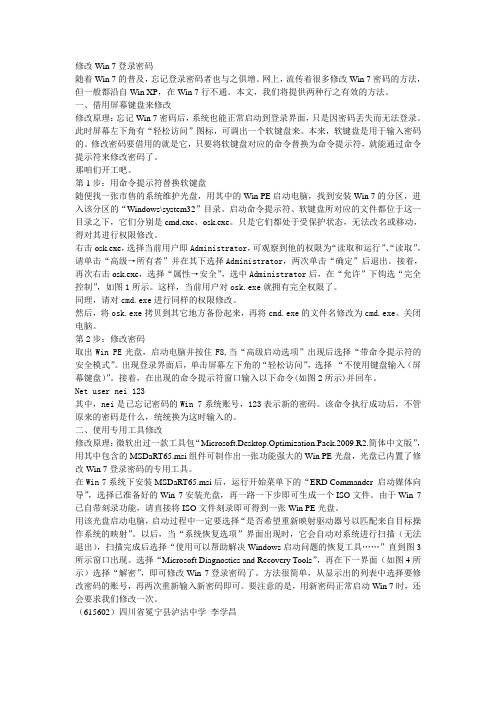
修改Win 7登录密码随着Win 7的普及,忘记登录密码者也与之俱增。
网上,流传着很多修改Win 7密码的方法,但一般都沿自Win XP,在Win 7行不通。
本文,我们将提供两种行之有效的方法。
一、借用屏幕键盘来修改修改原理:忘记Win 7密码后,系统也能正常启动到登录界面,只是因密码丢失而无法登录。
此时屏幕左下角有“轻松访问”图标,可调出一个软键盘来。
本来,软键盘是用于输入密码的。
修改密码要借用的就是它,只要将软键盘对应的命令替换为命令提示符,就能通过命令提示符来修改密码了。
那咱们开工吧。
第1步:用命令提示符替换软键盘随便找一张市售的系统维护光盘,用其中的Win PE启动电脑,找到安装Win 7的分区,进入该分区的“Windows\system32”目录。
启动命令提示符、软键盘所对应的文件都位于这一目录之下,它们分别是cmd.exe、osk.exe。
只是它们都处于受保护状态,无法改名或移动,得对其进行权限修改。
右击osk.exe,选择当前用户即Administrator,可观察到他的权限为“读取和运行”、“读取”。
请单击“高级→所有者”并在其下选择Administrator,两次单击“确定”后退出。
接着,再次右击osk.exe,选择“属性→安全”,选中Administrator后,在“允许”下钩选“完全控制”,如图1所示。
这样,当前用户对osk.exe就拥有完全权限了。
同理,请对cmd.exe进行同样的权限修改。
然后,将osk.exe拷贝到其它地方备份起来,再将cmd.exe的文件名修改为cmd.exe。
关闭电脑。
第2步:修改密码取出Win PE光盘,启动电脑并按住F8,当“高级启动选项”出现后选择“带命令提示符的安全模式”。
出现登录界面后,单击屏幕左下角的“轻松访问”,选择“不使用键盘输入(屏幕键盘)”。
接着,在出现的命令提示符窗口输入以下命令(如图2所示)并回车。
Net user nei 123其中,nei是已忘记密码的Win 7系统账号,123表示新的密码。
passwd修改用户密码
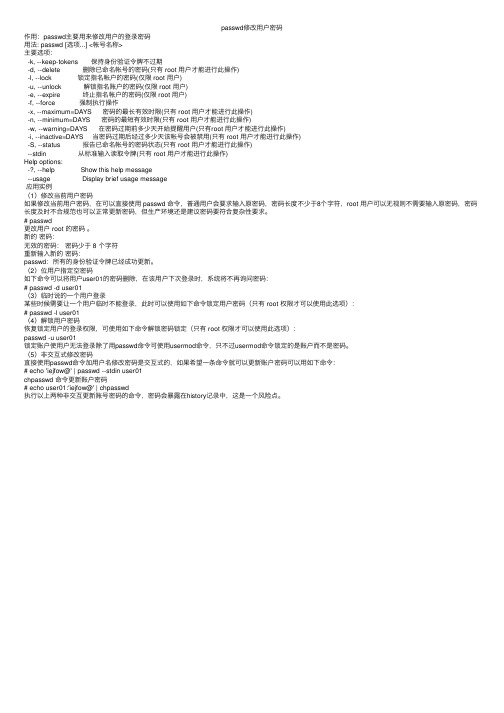
passwd修改⽤户密码作⽤:passwd主要⽤来修改⽤户的登录密码⽤法: passwd [选项...] <帐号名称>主要选项:-k, --keep-tokens 保持⾝份验证令牌不过期-d, --delete 删除已命名帐号的密码(只有 root ⽤户才能进⾏此操作)-l, --lock 锁定指名帐户的密码(仅限 root ⽤户)-u, --unlock 解锁指名账户的密码(仅限 root ⽤户)-e, --expire 终⽌指名帐户的密码(仅限 root ⽤户)-f, --force 强制执⾏操作-x, --maximum=DAYS 密码的最长有效时限(只有 root ⽤户才能进⾏此操作)-n, --minimum=DAYS 密码的最短有效时限(只有 root ⽤户才能进⾏此操作)-w, --warning=DAYS 在密码过期前多少天开始提醒⽤户(只有root ⽤户才能进⾏此操作)-i, --inactive=DAYS 当密码过期后经过多少天该帐号会被禁⽤(只有 root ⽤户才能进⾏此操作)-S, --status 报告已命名帐号的密码状态(只有 root ⽤户才能进⾏此操作)--stdin 从标准输⼊读取令牌(只有 root ⽤户才能进⾏此操作)Help options:-?, --help Show this help message--usage Display brief usage message应⽤实例(1)修改当前⽤户密码如果修改当前⽤户密码,在可以直接使⽤ passwd 命令,普通⽤户会要求输⼊原密码,密码长度不少于8个字符,root ⽤户可以⽆视则不需要输⼊原密码,密码长度及时不合规范也可以正常更新密码,但⽣产环境还是建议密码要符合复杂性要求。
# passwd更改⽤户 root 的密码。
新的密码:⽆效的密码:密码少于 8 个字符重新输⼊新的密码:passwd:所有的⾝份验证令牌已经成功更新。
- 1、下载文档前请自行甄别文档内容的完整性,平台不提供额外的编辑、内容补充、找答案等附加服务。
- 2、"仅部分预览"的文档,不可在线预览部分如存在完整性等问题,可反馈申请退款(可完整预览的文档不适用该条件!)。
- 3、如文档侵犯您的权益,请联系客服反馈,我们会尽快为您处理(人工客服工作时间:9:00-18:30)。
系统登陆密码命令修改
【win7】:
1、进入PE剪切System32\osk.exe到任意盘
2、System32\cmd.exe复制重命名为osk.exe
3、重启系统进入登陆界面点左下角"轻松访问"勾选“不使用键盘键入(屏幕键盘)”
此前做了文件的替换,所以现在将打开的不是屏幕键盘而是CMD命令提示符界面.
4、输入命了net user administrator 123456注意是有空格
administrator要修改的账户
123456修改以后的密码
--------------------------------------
【windows server 2008 R2】:
1、使用Windows Server 2008 R2的安装光盘引导计算机启动。
完成安装映像加载后,进入语言选择界面Shift+F10
2、找到system32\osk.exe执行del osk.exe
3、再将system32\cmd.exe拷贝为OSK.EXE
格式:copy cmd.exe osk.exe
4、重启系统进入登陆界面点左下角"轻松访问"勾选“不使用键盘键入(屏幕键盘)”
此前做了文件的替换,所以现在将打开的不是屏幕键盘而是CMD命令提示符界面.
5、建立新用户net user zjl 123456 /add(建立用zjl密码123456)
6、提升用户为管理员组net localgroup administrators zjl /add
--------------------------------------
【删除账户格式】
net user abc /del 用户abc
【激活administrator用户】
net user administrator /active:yes
(默认状态下有Administrator身份却不能显示出来)(注意:/前有两个空格)。
